Aktualisiert December 2025 : Beenden Sie diese Fehlermeldungen und beschleunigen Sie Ihr Computersystem mit unserem Optimierungstool. Laden Sie es über diesen Link hier herunter.
- Laden Sie das Reparaturprogramm hier herunter und installieren Sie es.
- Lassen Sie es Ihren Computer scannen.
- Das Tool wird dann Ihren Computer reparieren.
Wenn Sie feststellen, dass Ihr Windows Update beim Herunterladen von Updates bei 0 % oder einer anderen Zahl in Windows 10, Windows 8.1, Windows 8, Windows 7 und Windows Vista stecken bleibt, dann hilft Ihnen dieser Beitrag, das Problem zu beheben.
Windows Update klemmt beim Herunterladen von Updates
Wir empfehlen die Verwendung dieses Tools bei verschiedenen PC-Problemen.
Dieses Tool behebt häufige Computerfehler, schützt Sie vor Dateiverlust, Malware, Hardwareausfällen und optimiert Ihren PC für maximale Leistung. Beheben Sie PC-Probleme schnell und verhindern Sie, dass andere mit dieser Software arbeiten:
- Download dieses PC-Reparatur-Tool .
- Klicken Sie auf Scan starten, um Windows-Probleme zu finden, die PC-Probleme verursachen könnten.
- Klicken Sie auf Alle reparieren, um alle Probleme zu beheben.
Wenn Ihr Windows Update verfügbare Updates anzeigt und Ihr Computer beginnt, diese herunterzuladen, kann es vorkommen, dass es irgendwann einmal nicht mehr funktioniert. Es wird eine konstante Zahl zeigen, aber es wird keine Fortschritte geben. Die Zahl in Ihrem Fall könnte 0%, 23%, 33% oder irgendeine andere sein, aber jedes Mal, wenn Sie versuchen, die Updates herunterzuladen, finden Sie, dass sie auf dieser bestimmten Abbildung fest sind, selbst wenn Sie sie für eine Stunde oder zwei lassen. Ich sah mich mit diesem Problem konfrontiert und mein Download lag bei 23%, als ich versuchte, Windows Insider Builds zu bekommen.

Das hat mir geholfen und ich bin sicher, dass es auch Ihnen helfen könnte. Sie können auf die Bilder klicken, um eine größere Version zu sehen.
Öffnen Sie im WinX-Menü die Eingabeaufforderung (Admin). Geben Sie nacheinander folgendes ein und drücken Sie die Eingabetaste:
Netz-Stoppbits
Dadurch werden die Windows Update-bezogenen Dienste beendet.

Gehen Sie nun zum Ordner C:WindowsSoftwareDistribution und löschen Sie alle Dateien und Ordner darin. Drücken Sie Strg+A, um Alle auszuwählen und dann Löschen.
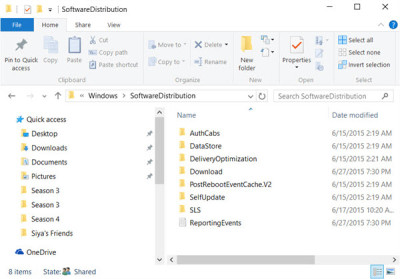
Wenn die Dateien verwendet werden und Sie einige Dateien nicht löschen können, starten Sie Ihr Gerät neu. Führen Sie nach dem Neustart die obigen Befehle erneut aus. Nun können Sie die Dateien aus dem genannten Ordner Software Distribution löschen.
Nachdem Sie diesen Ordner geleert haben, können Sie Ihren Computer neu starten oder die folgenden Befehle einzeln in das CMD eingeben und mit der Eingabetaste Enter die Windows Update bezogenen Dienste neu starten.
Netto-Startbits
Führen Sie Windows Update erneut aus und sehen Sie nach.
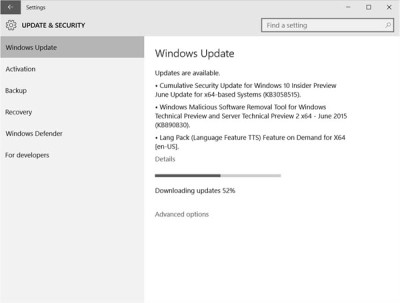
Sie können die Updates erfolgreich herunterladen und installieren. Danach sehen Sie, dass auch ein Neustart eingeplant wurde.
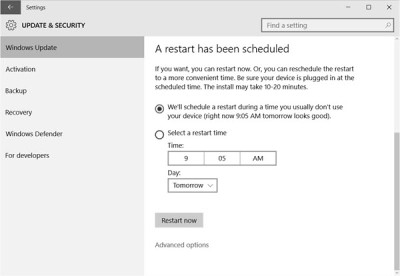
Ich schlage vor, dass Sie sofort neu starten, um den Vorgang abzuschließen.
Das hat bei mir funktioniert und ich hoffe, dass es auch bei Ihnen funktioniert.
Siehe diesen Beitrag, wenn Windows Updates nicht installiert werden können.
Wenn nichts hilft, können Sie Windows 10 ISO herunterladen und auch neu installieren.
Lesen: Warum bringt Windows 10 Update manchen Kummer?
EMPFOHLEN: Klicken Sie hier, um Windows-Fehler zu beheben und die Systemleistung zu optimieren
